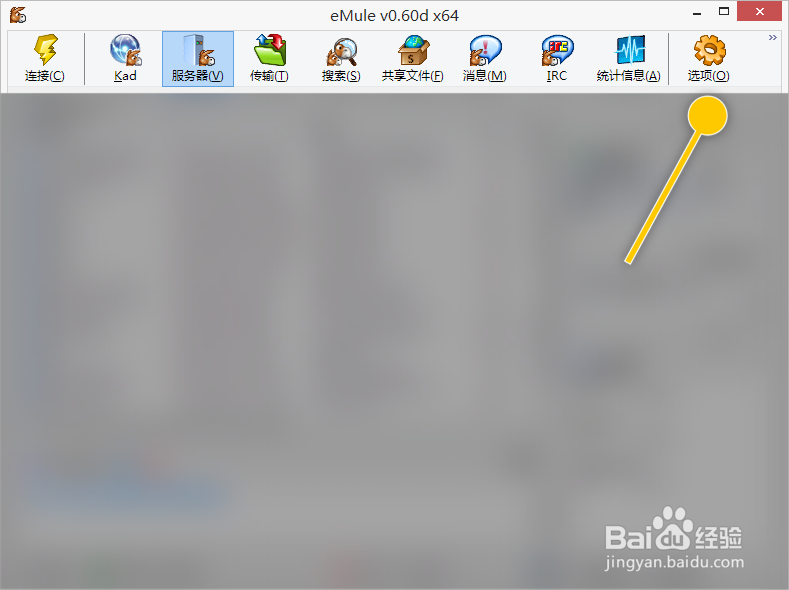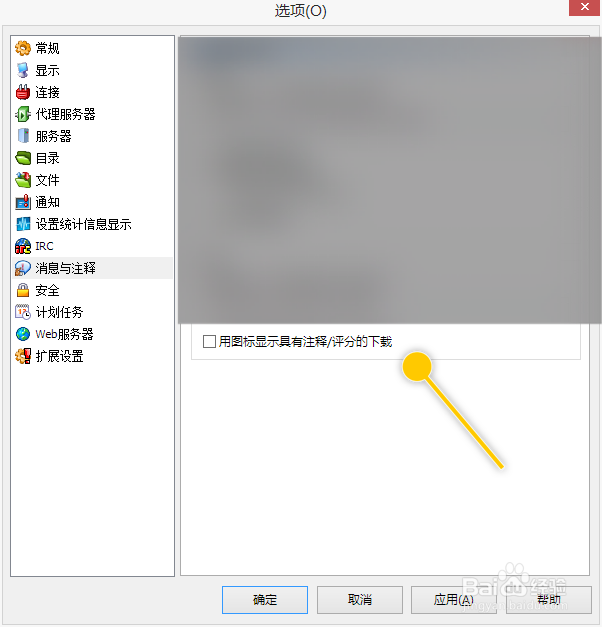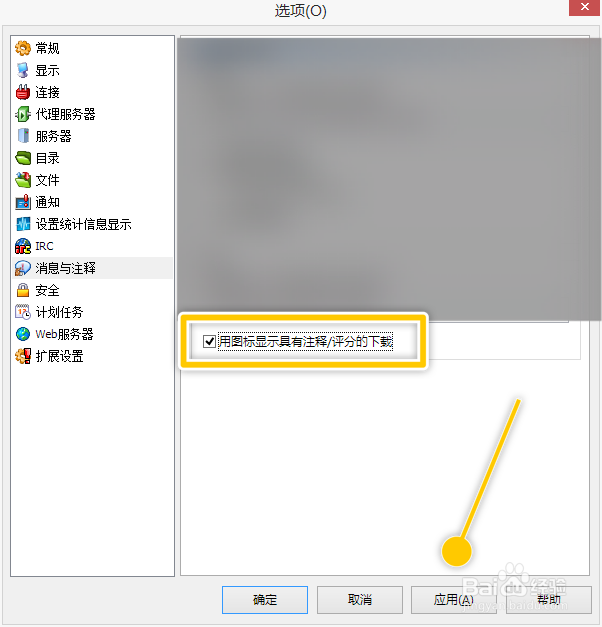eMule如何设置用图标显示具有注释、评分的下载
以下是“eMule如何设置用图标显示具有注释、评分的下载”的经验教程
工具/原料
神舟 战神Z7
Windows 10.0
eMule 0.60d
1.打开eMule
1、在“eMule”主界面中,点击上方的“选项”图标。
2.设置用图标显示具有注释、评分的下载
1、在“选项 > 消息与注释”界面框中,勾选“用图标显示具有注释/评分的下载”选项的勾选开关。
2、勾选“用图标显示具有注释/评分的下载”选项后,点击“应用”按钮。
声明:本网站引用、摘录或转载内容仅供网站访问者交流或参考,不代表本站立场,如存在版权或非法内容,请联系站长删除,联系邮箱:site.kefu@qq.com。
阅读量:69
阅读量:67
阅读量:80
阅读量:27
阅读量:79